iPhone 캘린더 바이러스를 제거하는 방법
게시 됨: 2022-11-09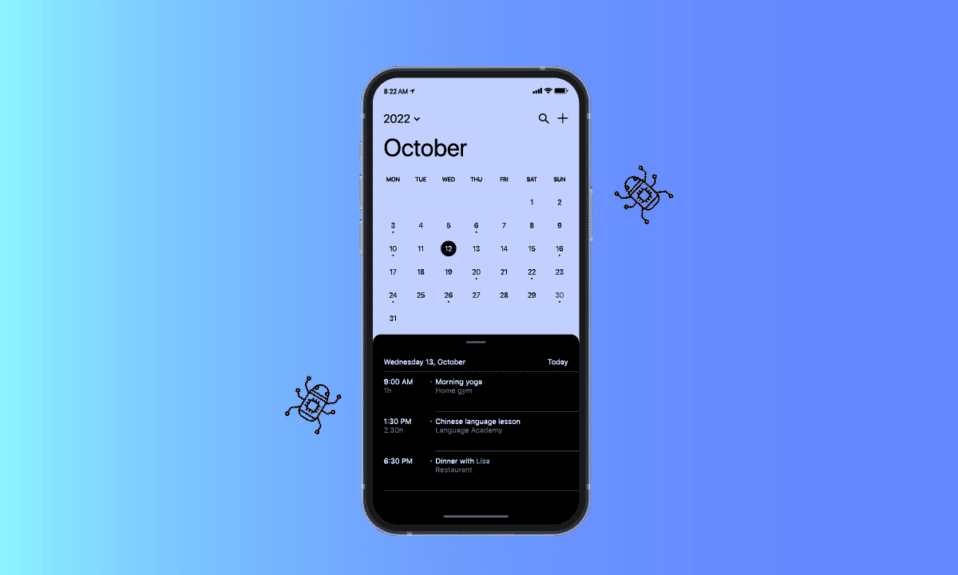
iPhone의 캘린더 앱에 이상한 미리 알림이 표시되기 시작하면 iPhone 캘린더 바이러스가 있거나 iPhone 캘린더가 손상되었다고 걱정할 수 있습니다. 더 가능성 있는 시나리오는 성가신 스팸 약속을 생성하는 타사 캘린더 구독이 있는 것입니다. Apple 제품은 매우 밀접하게 관련되어 있기 때문에 iPhone 캘린더에 표시되는 스팸이 다른 Apple 기기에도 표시되는 것은 피할 수 없습니다. iPhone 사용자가 iPhone 캘린더 바이러스를 제거하는 방법이 궁금하십니까? iPhone Calender 바이러스와 관련된 더 많은 정보를 찾고 계시다면 이 글을 끝까지 읽어주세요. iPhone 캘린더에서 바이러스를 제거하고 iPhone 캘린더 결함을 수정하는 방법에 대한 모든 질문을 해결하는 유용한 가이드를 제공합니다. 또한 내 캘린더에서 스팸을 차단하는 방법을 배우게 됩니다.
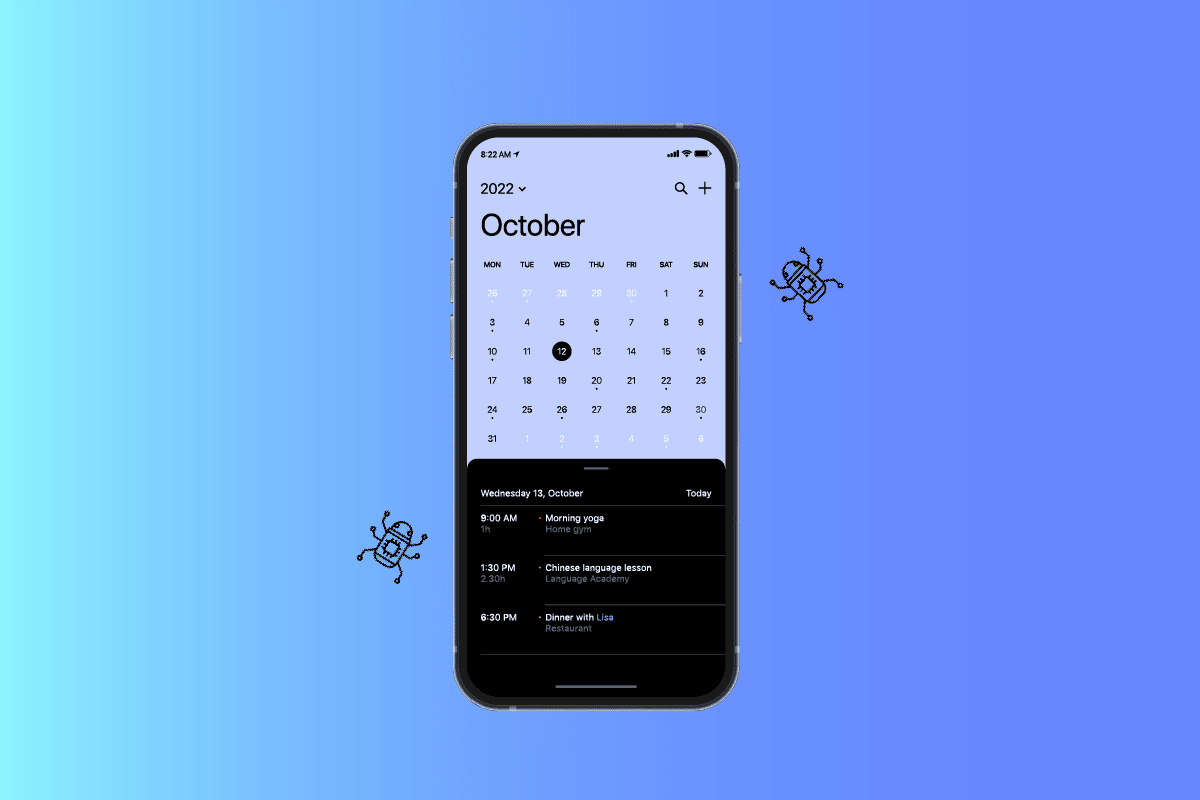
내용물
- iPhone 캘린더 바이러스를 제거하는 방법
- iPhone 캘린더 바이러스는 실제입니까?
- iOS 15.2는 캘린더 문제를 해결합니까?
- iPhone의 내 캘린더가 느린 이유는 무엇입니까?
- 내 캘린더에서 스팸을 어떻게 차단합니까?
- iPhone 캘린더 바이러스를 제거하는 방법? iPhone 캘린더에서 바이러스를 제거하려면 어떻게 합니까?
- 내 iPhone 캘린더 iOS 14에서 바이러스를 어떻게 제거합니까?
- iPhone 7 캘린더에서 바이러스를 어떻게 제거합니까?
- 내 iPhone 캘린더 글리치를 어떻게 수정합니까?
iPhone 캘린더 바이러스를 제거하는 방법
이 기사에서 iPhone 캘린더 바이러스를 제거하는 방법을 더 알게 될 것입니다. 자세히 알아보려면 계속 읽으십시오.
iPhone 캘린더 바이러스는 실제입니까?
아니 정말 . iPhone 캘린더 바이러스, iOS 캘린더 바이러스 및 앱 캘린더 멀웨어와 같은 용어는 모두 사용자의 기기에 가짜 구독 캘린더 계정을 비밀리에 설치하는 Apple OS 스팸 을 설명하는 데 사용됩니다. iPad, Mac PC 및 iPhone이 모두 영향을 받는 장치일 수 있습니다. 사용자는 스팸으로 인해 의심스럽거나 악성 링크가 있는 이벤트에 대한 경고를 받습니다. 실제로 iPhone 캘린더 바이러스는 전혀 바이러스가 아니지만 달갑지 않고 성가신 스팸 알림이 쇄도할 때 바이러스처럼 느껴집니다.
iOS 15.2는 캘린더 문제를 해결합니까?
예 , iOS 15.2는 Microsoft Exchange 사용자의 캘린더 이벤트가 잘못된 날짜에 표시되는 버그를 수정합니다.
iPhone의 내 캘린더가 느린 이유는 무엇입니까?
iPhone 캘린더의 문제를 해결하기 전에 먼저 느리게 반응하거나 지연되거나 응답하지 않는 원인을 이해합시다. 다음은 캘린더 앱 속도 저하 문제의 가장 가능성 있는 원인 목록입니다.
- iPhone용 최신 소프트웨어 업데이트 가 올바르게 적용되지 않았을 수 있습니다 .
- 네트워크 문제 로 인해 이 문제가 발생할 수 있습니다.
- 현재 캘린더 버전이 오래 되었습니다.
- iOS 16.1 릴리스에는 iPhone 캘린더 속도를 늦추는 버그 가 포함되어 있습니다.
- iPhone에 시스템 문제 가 있을 수 있습니다.
또한 읽기 : 내 Siri가 이상하게 들리는 이유는 무엇입니까?
내 캘린더에서 스팸을 어떻게 차단합니까?
스팸 초대를 계속 받는 경우 iPhone에 문제가 있는 캘린더에 대한 구독이 설정되어 있을 수 있습니다. 다음은 내 캘린더에서 스팸을 차단하는 방법에 대한 안내입니다.
1. iOS 기기에서 캘린더 앱을 엽니다.
2. 실수로 구독했을 수 있는 스팸 이벤트 를 탭합니다.
3. 그런 다음 이 캘린더에서 구독 취소를 탭합니다.
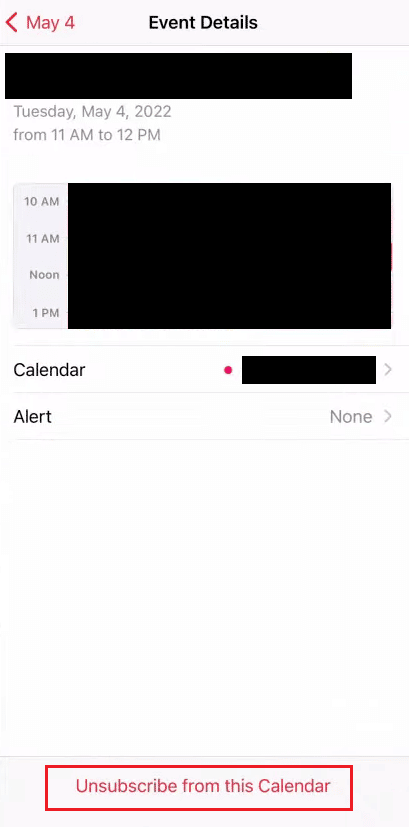
4. 마지막으로 팝업에서 구독 취소를 눌러 이 구독 에서 모든 이벤트를 삭제합니다.
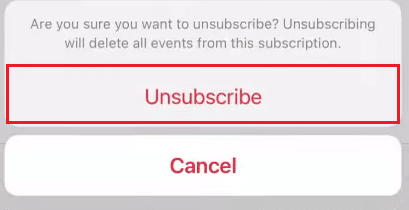
또한 다음 예방 조치 를 따라 향후 iPhone 캘린더 바이러스를 피하기 위해 스팸 캘린더 이벤트를 구독하지 않도록 할 수 있습니다.
- 클릭 위치 주의 : 첨부 파일을 열거나 알 수 없는 문자 또는 이메일 메시지의 링크를 클릭 또는 탭하지 마십시오. 또한 보안 문자를 작성할 때 주의하십시오. 잘못된 일정 알림이 도착하면 약속을 삭제하는 것 외에는 아무 것도 하지 마십시오. 메시지 앱에서 문자로 보낸 약속을 삭제하려면 오른쪽에서 왼쪽으로 스와이프하고 삭제를 선택합니다. iPhone에서 정크를 신고하라는 메시지가 표시되면 신고하는 것이 좋습니다.
- 누구에게나 이메일 주소를 알려주지 마십시오 . 캘린더 초대장을 보낼 수 있으므로 누구와도 이메일 주소를 공유하기 전에 다시 한 번 생각하십시오. 공유 목적으로 "버너" 이메일 주소를 설정할 수 있습니다. 이것은 기본 계정과 관련이 없기 때문에 일반 이메일을 채우는 대신 스팸이 기본 계정으로 전송됩니다.
- VPN 적용 : VPN 을 사용하여 보안을 강화할 수 있습니다. iPhone 및 iPad 친화적인 VPN 보안 연결은 인터넷에서 주고받는 내용을 아무도 읽을 수 없도록 인터넷 사용 기록을 암호화합니다.
또한 읽기 : iPhone에 바이러스가 있는지 확인하는 방법

iPhone 캘린더 바이러스를 제거하는 방법? iPhone 캘린더에서 바이러스를 제거하려면 어떻게 합니까?
Apple의 모든 제품이 연결되어 있으므로 iPhone 캘린더에 스팸이 있으면 다른 Apple 기기에도 표시될 것입니다. 다음 조언을 사용하여 iPhone, iPad, Mac 및 기타 장치에서 캘린더 스팸을 제거할 수 있어야 합니다. 악의적인 캘린더 공격으로부터 장치를 보호하려면 다양한 제거 작업을 수행해야 합니다. 동일한 Apple ID를 사용하여 iCloud에 로그인했을 수 있으므로 모든 기기를 확인하고 초기화해야 할 수 있습니다. 다음은 몇 가지 간단한 단계로 내 iPhone 캘린더에서 바이러스를 제거하는 방법에 대한 안내입니다.
1. iPhone에서 설정 을 엽니다.
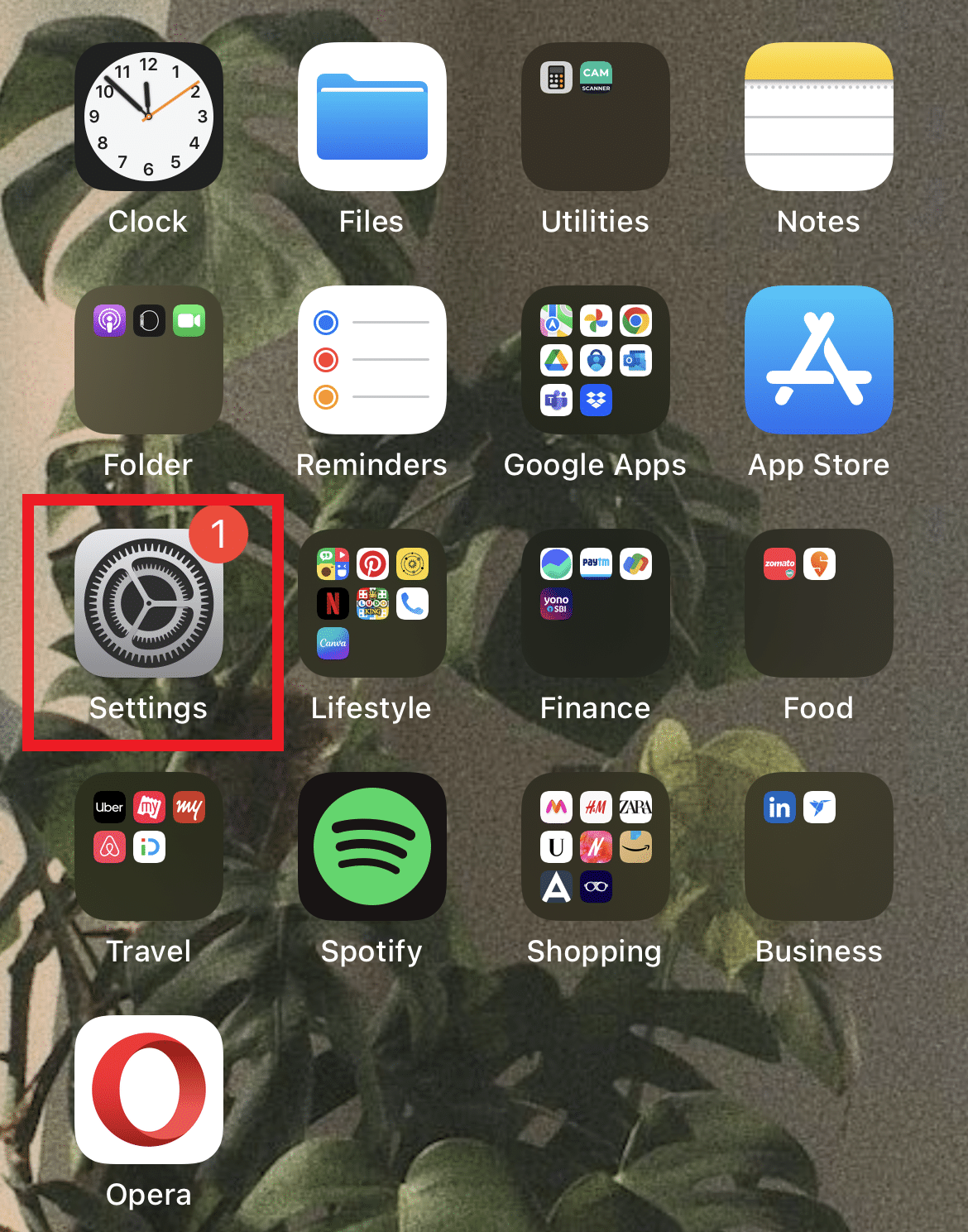
2. 캘린더 를 탭합니다.
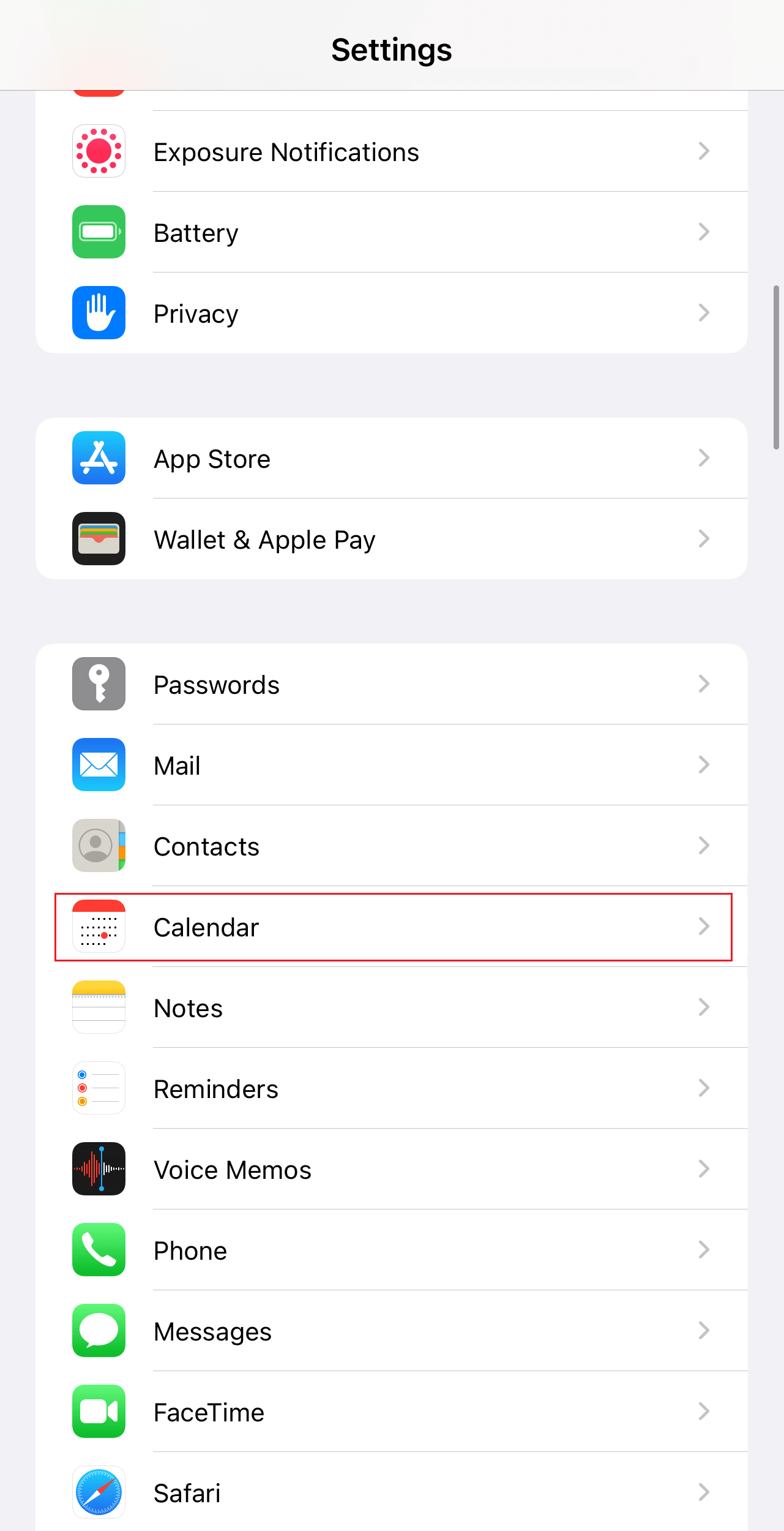
3. 그런 다음 계정 을 탭합니다.
4. 구독한 캘린더 > 캘린더 앱에서 스팸 이벤트를 보내는 스팸 계정 을 탭합니다.
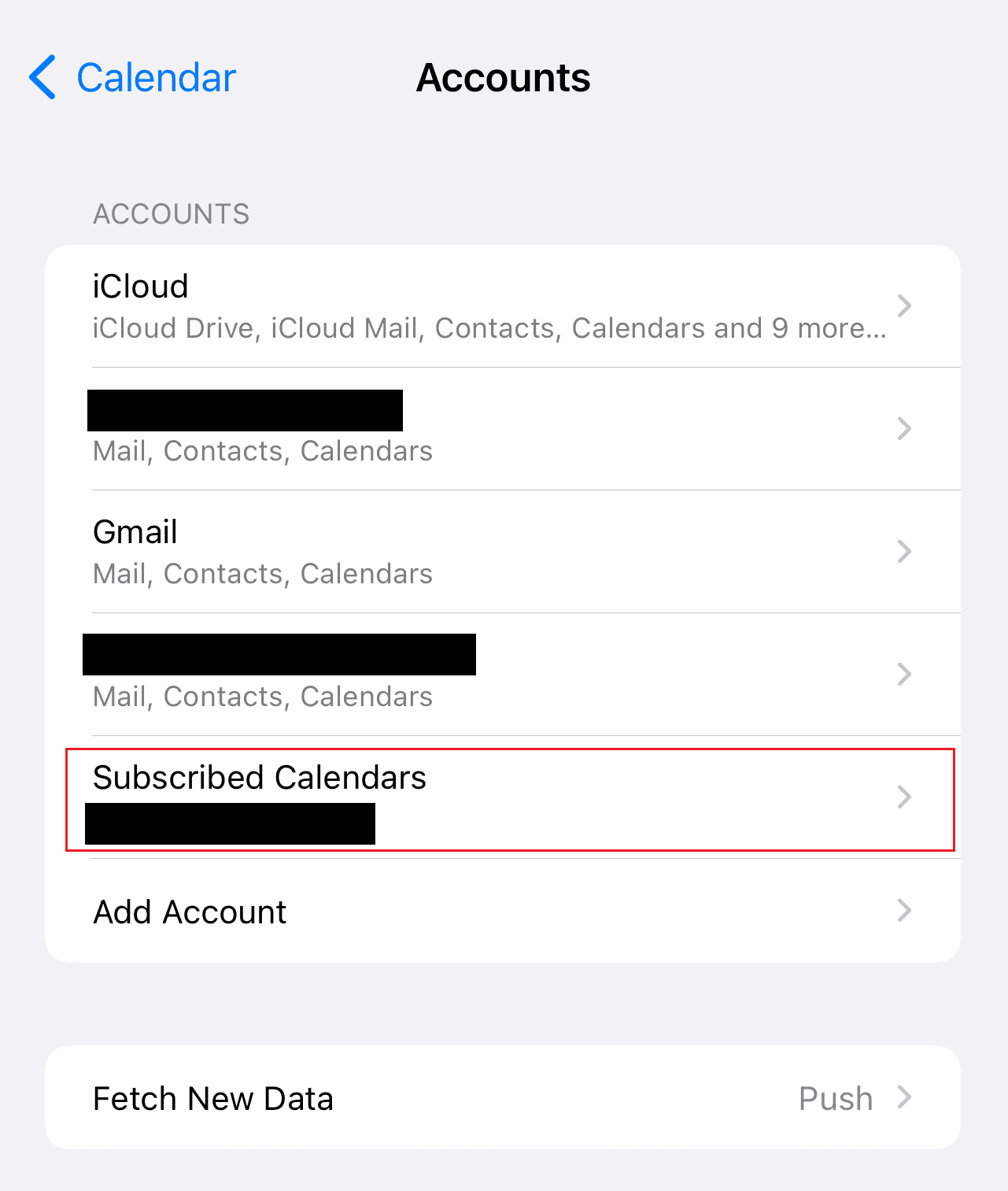
5. 계정 삭제 를 탭합니다.
6. 마지막으로 확인 팝업에서 계정 삭제 를 다시 한 번 탭합니다.
또한 읽기 : Apple Watch에서 Apple ID를 제거하는 방법
내 iPhone 캘린더 iOS 14에서 바이러스를 어떻게 제거합니까?
수많은 iPhone 사용자가 가끔 캘린더 앱에 이상한 이벤트가 표시된다는 점에 주목했습니다. 그러나 iOS 14 장치를 보호하고 iPhone 캘린더 바이러스를 제거하는 방법이 있습니다. 과거에는 일부 이메일 계정이 손상된 경우 iOS 캘린더 앱에 나타나는 스팸 이벤트의 주요 원인이 될 수 있었습니다. 위에서 언급한 단계 에 따라 캘린더 앱에서 스팸 이벤트를 제거하여 바이러스를 성공적으로 삭제할 수 있습니다.
iPhone 7 캘린더에서 바이러스를 어떻게 제거합니까?
일부 이메일 계정은 이전에 손상되었으며 스팸 이벤트가 캘린더 애플리케이션에 표시되는 주된 이유일 수 있습니다. iPhone 7에서 미리 알림 수신을 중지하고 캘린더에 대한 액세스를 차단하십시오. 다음은 몇 가지 간단한 단계로 iPhone 캘린더 바이러스를 제거하는 방법에 대한 안내입니다.
1. iPhone 설정 을 엽니다.
2. 메뉴에서 암호 및 계정 을 누릅니다.
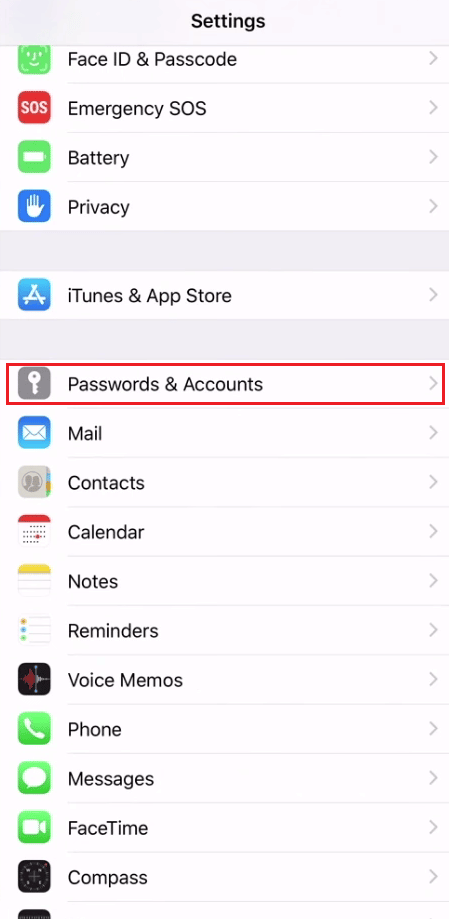
3. 구독한 캘린더 를 탭합니다.
4. 그런 다음 스팸 캘린더 를 탭합니다.
5. 팝업에서 계정 삭제 > 계정 삭제 를 눌러 삭제 프로세스를 확인합니다.

내 iPhone 캘린더 글리치를 어떻게 수정합니까?
대부분의 iPhone 사용자는 매일 일정을 추적하는 Apple의 캘린더 소프트웨어에 액세스할 수 있습니다. 그러나 iPhone 캘린더는 때때로 올바르게 동기화되지 않습니다. 이를 경험했다면 위에서 언급한 단계 에 따라 몇 가지 간단한 단계로 iPhone 캘린더 결함을 수정할 수 있습니다.
참고 : 캘린더 앱을 다시 시작하여 캘린더를 새로 고칠 수도 있습니다.
추천 :
- 무료 신 및 스킨을 위한 SMITE 프로모션 코드: 지금 사용
- Dave 앱에서 은행 계좌 연결을 해제하는 방법
- iPhone에서 차단된 메시지를 보는 방법
- Apple 바이러스 경고 메시지를 수정하는 방법
iPhone 캘린더 바이러스 를 제거하고 내 캘린더에서 스팸을 차단하는 방법에 대해 배웠기를 바랍니다. 아래의 댓글 섹션을 통해 문의 사항과 제안 사항이 있으면 언제든지 문의해 주세요. 또한 다음에 배우고 싶은 내용도 알려주세요.
